Telepítése és konfigurálása a távoli mgcamd (OPENBOX)
A vevő nélkül bővítményeket.
Ide a menüben a „Plugins”
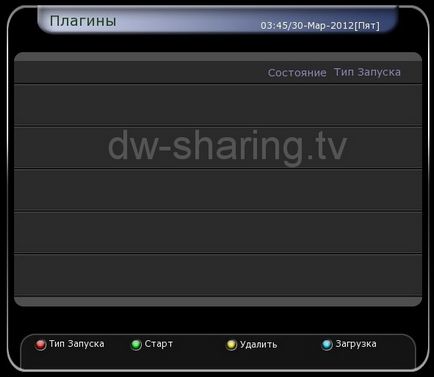
Kattintson a kék Download gombra.
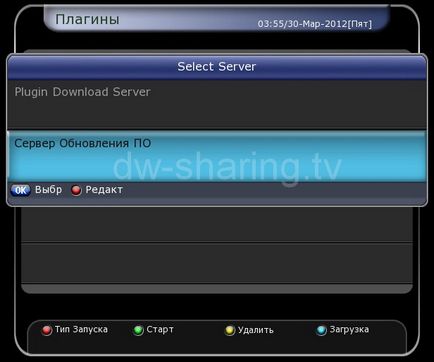
A megjelenő ablakban vannak a szerver frissítés. És kattintson a piros gombra szerkesztése
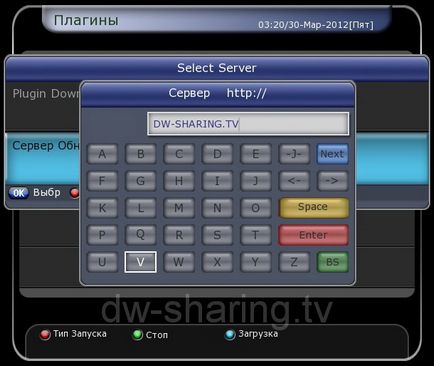
A megjelenő menüben toborozni dw-sharing.tv és nyomja meg a piros gombot a mentéshez.
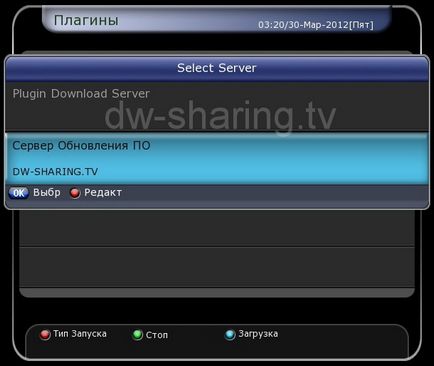
Akkor lesz a szerver szoftver frissítések, majd az OK gombra
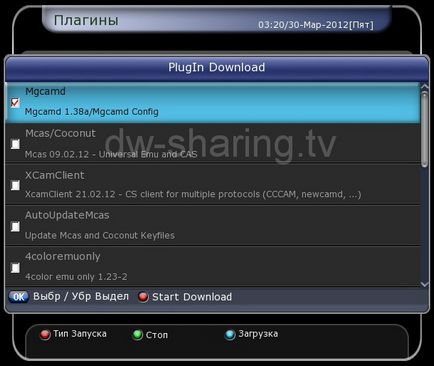
A vevő letölt egy listát a plug-inek. Távolítsuk el az OK gombot az összes jelölőnégyzetet hagyja csak Mgcamd „Mgcamd 1.38a / Mgcamd Config”, és nyomja meg a piros gombot letölteni.

Vevő telepítés során, hogy a cím a bővítmény telepítése írja. A telepítés végén azt írja telepítés sikeresen befejeződött
Nyomja meg a Kilépés gomb, a vevő kéri a gép újraindítását. Reboot.
Miután túlterhelés megy plug-inek. Lesz 2 új plug - mgcamd és MgcamdConfigure
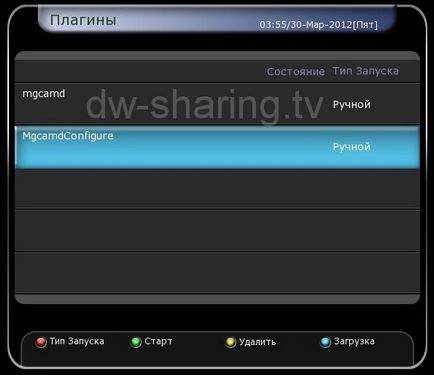
Ahhoz, hogy mgcamd és nyomja meg a piros gombot indítás típusát. A vevő kérheti, hogy módosítsa az indítás típusát az Igen gombra. Ezzel szemben mgcamd azt nem írják Manuális és Automata.
Ezt követően, megyünk MgcamdConfigure és nyomja meg a zöld Start gombot.
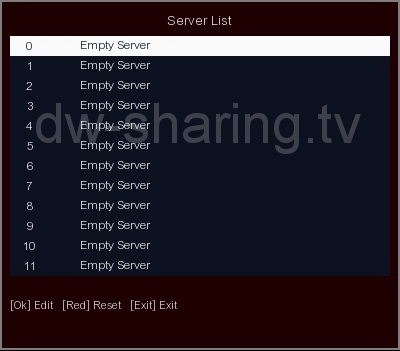
A megjelenő ablakban látható lesz a 0 helyzetbe, és kattintson a piros Törlés gombra. törölje sort a konfigurációs fájlban.
Ezután kattintson az OK gombra, és lépjen a szerkesztés vonal 0.
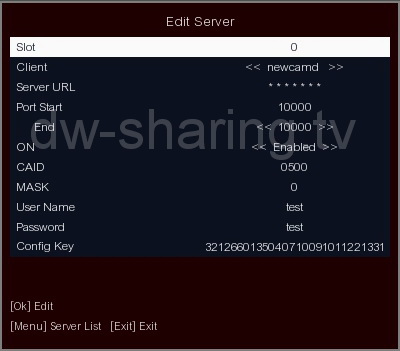
Ezután hasonló módon, ha kell szerkeszteni a fennmaradó nyílásokba.
Miután túlterhelés akkor megy a kép.
Ha a kép nem ellenőrizze a beállításokat.